
Turinys:
- Autorius John Day [email protected].
- Public 2024-01-30 10:44.
- Paskutinį kartą keistas 2025-01-23 14:56.




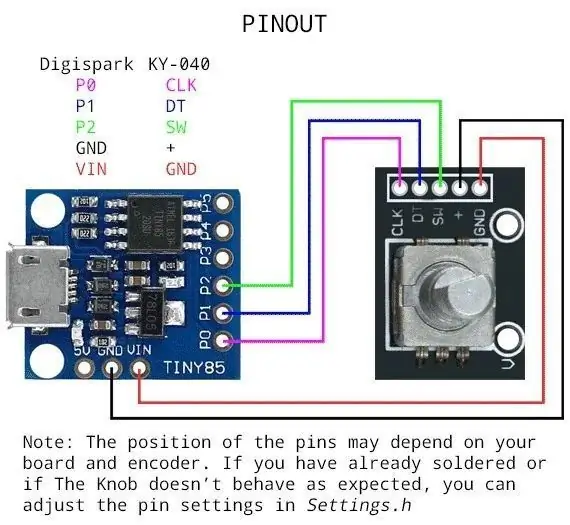
Tai itin pigi USB garsumo valdymo rankenėlė. Kartais tradicines rankenėles yra patogiau valdyti, o ne visur spustelėti pelę. Šiame projekte naudojamas „DigiSpark“, rotacinis kodavimo įrenginys ir „Adafruit Trinket“USB biblioteka (https://github.com/adafruit/Adafruit-…) ir keletas moteriškų-moteriškų trumpiklių.
1 žingsnis: gaubtas ir rankenėlė



Paimkite bet kurią paruoštą garsumo valdymo rankenėlę arba galite naudoti seną ploviklio buteliuko dangtelį. Aš naudoju seną dangtelį. Nuvalius dangtelį, jis nudažomas juodai. Paimkite kitą tuščią veido kremo indą ir padarykite skylę jo dangtelyje. Padarykite kitą skylę konteinerio apačioje, kad laidai galėtų išeiti.
2 žingsnis: išbandykite projektą



- Atsisiųskite ir įdiekite „DigiSpark“tvarkykles, skirtas „Windows“/„Linux“/„Mac“
- Įdiekite „DigiSpark Board“paketus, skirtus „Arduino“, IDE (daugiau informacijos
- „Arduino IDE“meniu „Įrankiai“pasirinkite „DigiSpark“plokštę.
- Atsisiųskite ir įdiekite „Adafruit Trinket“USB biblioteką iš
- Prijunkite sukamąjį kodavimo įrenginį ir „DigiSpark“, kaip nurodyta prijungimo schemoje. Galite išbandyti ant duonos lentos.
- Atsisiųskite pridėtą USBKnob.ino ir Settings.h. Atidarykite „Ino“failą „Arduino IDE“ir įkelkite į „DigiSpark“
Patikrinkite garsumą sukdami rankenėlę. Garsas turėtų didėti ir mažėti. Tai viskas. Taip paprasta.
3 žingsnis: galutinis surinkimas




Įsukite kodavimo įrenginį per skylę, esančią konteinerio dangčio viršuje. Kadangi konteineris tuščias, sukant rankenėlę visas konteineris gali pajudėti. Įdėkite kažką į konteinerį, kad jo pagrindas būtų sunkus (pvz., GRAM arba rutulinis guolis ir tt). Prijunkite „DigiSpark“prie kompiuterio ir rankenėlė paruošta.
Rekomenduojamas:
Naudokite žingsninį variklį kaip rotacinį kodavimo įrenginį: 9 žingsniai (su nuotraukomis)

Naudokite žingsninį variklį kaip rotacinį kodavimo įrenginį: rotaciniai kodavimo įrenginiai puikiai tinka naudoti mikrovaldiklių projektuose kaip įvesties įrenginys, tačiau jų veikimas nėra labai sklandus ir patenkinamas. Be to, turėdamas daug atsarginių žingsninių variklių, nusprendžiau jiems suteikti tikslą. Taigi, jei turite žingsnelį
Kaip naudoti žingsninį variklį kaip rotacinį kodavimo įrenginį ir OLED ekraną žingsniams: 6 žingsniai

Kaip naudoti žingsninį variklį kaip rotacinį kodavimo įrenginį ir OLED ekraną žingsniams: Šioje pamokoje sužinosime, kaip sekti žingsninio variklio žingsnius OLED ekrane. Žiūrėkite demonstracinį vaizdo įrašą. Originalios pamokos kreditas skirtas „YouTube“naudotojui " sky4fly "
Paprasta „pasidaryk pats“garsumo valdymo rankenėlė!: 5 žingsniai (su paveikslėliais)

Paprasta „pasidaryk pats“garsumo valdymo rankenėlė !: Ar turite stalinį kompiuterį su garso sistema toli nuo jūsų sėdėjimo vietos?-Aš turiu. Po truputį kasinėjimų pastebėjau, kad buvo gana lengva pigiai pasidaryti savo minkštą garso reguliavimo rankenėlę. Šioje pamokoje parodysiu, kaip sukurti USB garsumo valdymo rankenėlę f
„Arduino“meniu „Nokia 5110 LCD“naudojant rotacinį kodavimo įrenginį: 6 žingsniai (su paveikslėliais)

„Arduino“meniu „Nokia 5110 LCD“naudojant rotacinį kodavimo įrenginį: Mieli draugai, kviečiame į kitą pamoką! Šiame vaizdo įraše sužinosime, kaip sukurti savo meniu populiariam „Nokia 5110“LCD ekranui, kad mūsų projektai taptų patogesni vartotojui. Pradėkime! Tai yra projektas
Kompiuterio garsumo valdymo rankenėlė: 6 žingsniai (su paveikslėliais)

Kompiuterio garsumo valdymo rankenėlė: jei jums patinka klausytis muzikos savo kompiuteryje, bet dažnai reikia nutildyti ir paleisti ją iš naujo, kai žiūrite mediją, kiekvieną kartą paspausdami Fn+k+F12+g nesiruošiate jos nutraukti. Plius reguliuoti garsumą mygtukais? Niekas neturi tam laiko! Ar galiu pristatyti savo C
